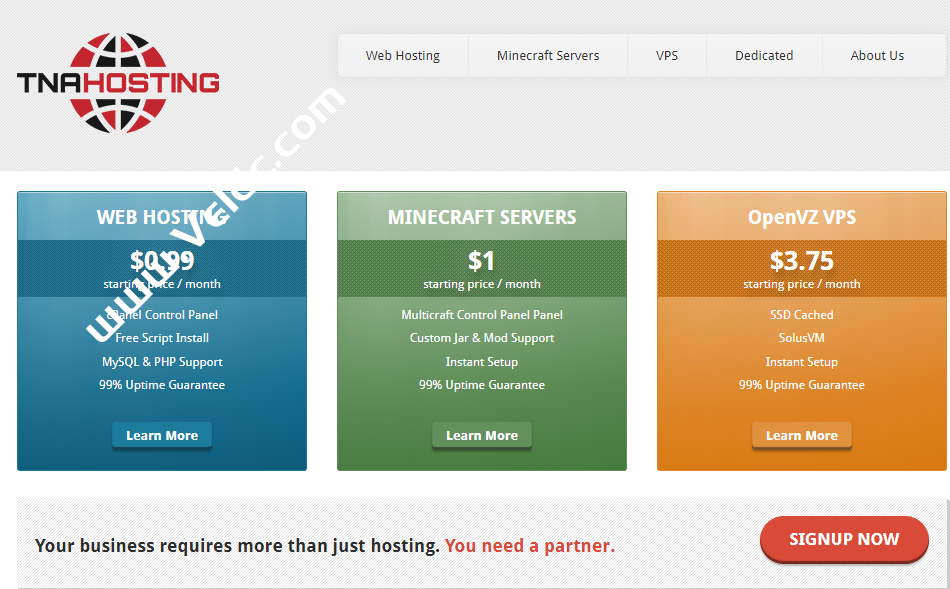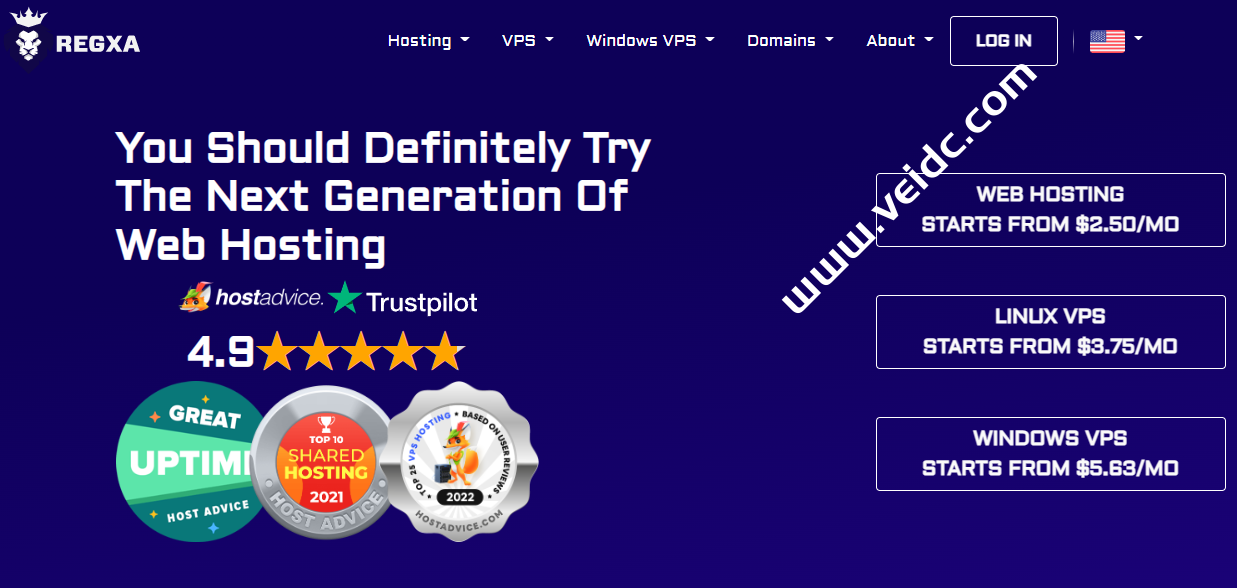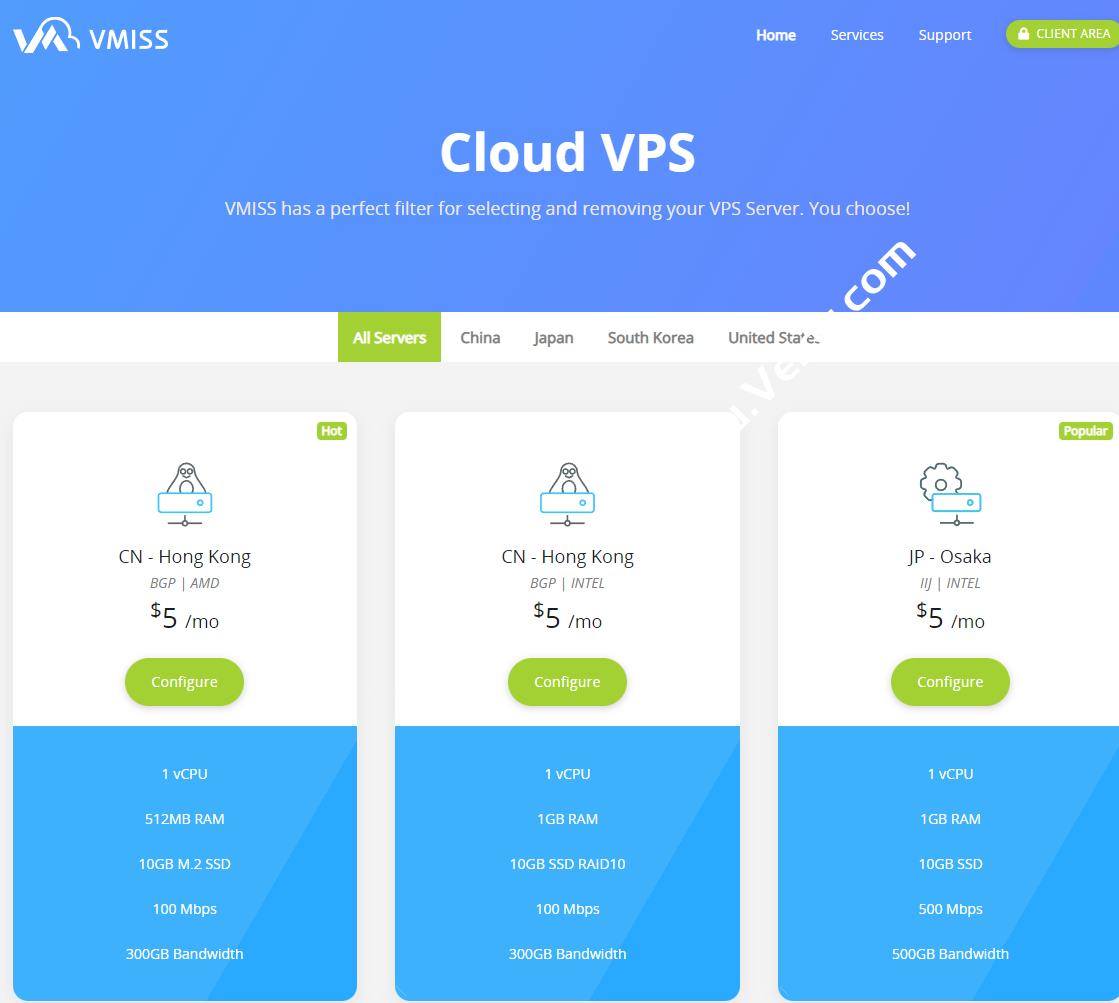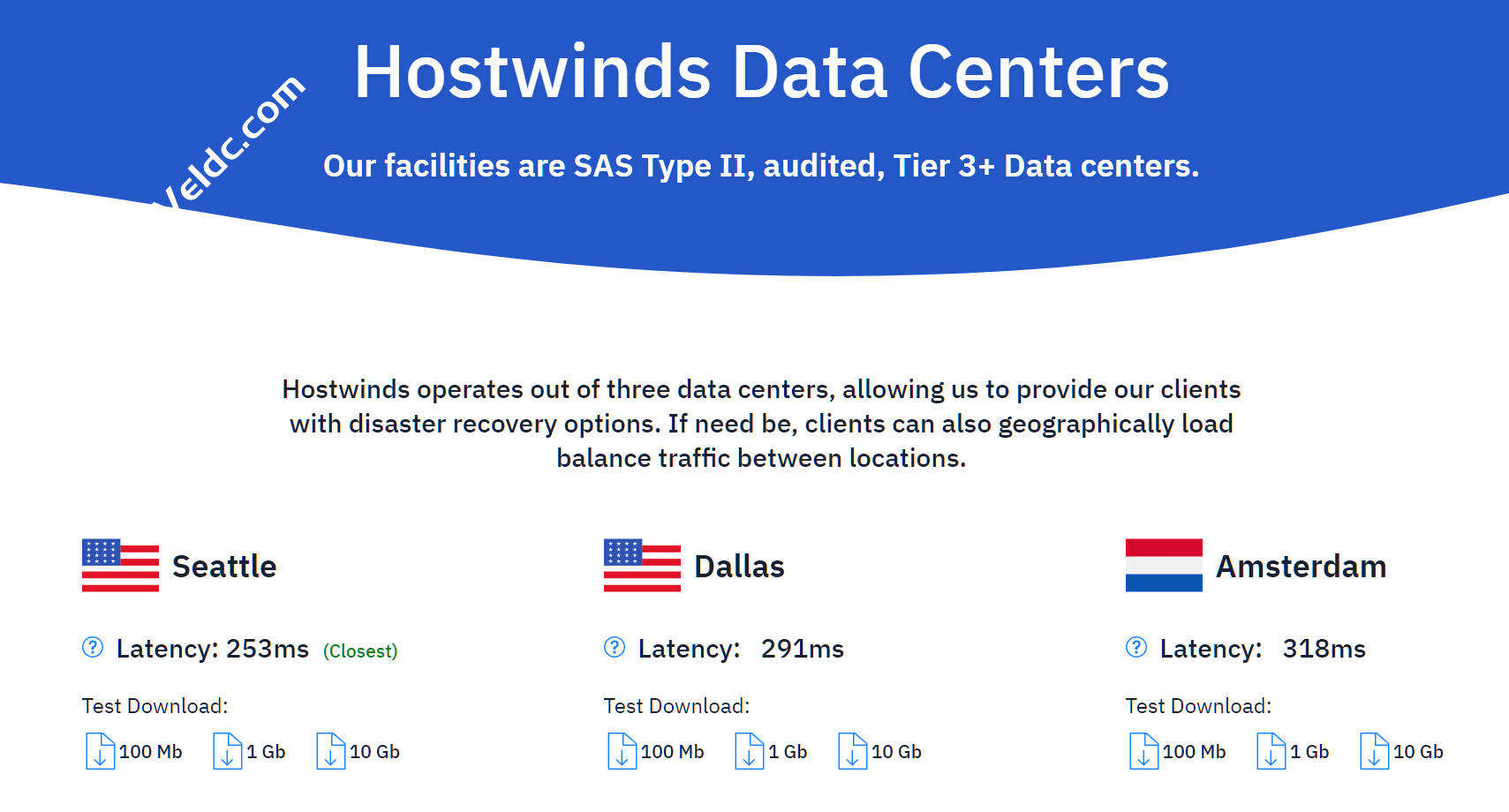SiteGround当前正在进行情人节特别促销,WORDPRESS 托管主机低至3.69美元/月,那么我们购买主机之后 ,如何将其它主机商的网站迁移到SiteGround主机呢?首先,你必须购买GrowBig或GOgeek配套计划,才能享受SiteGround的免费网站迁移服务。
官方网站
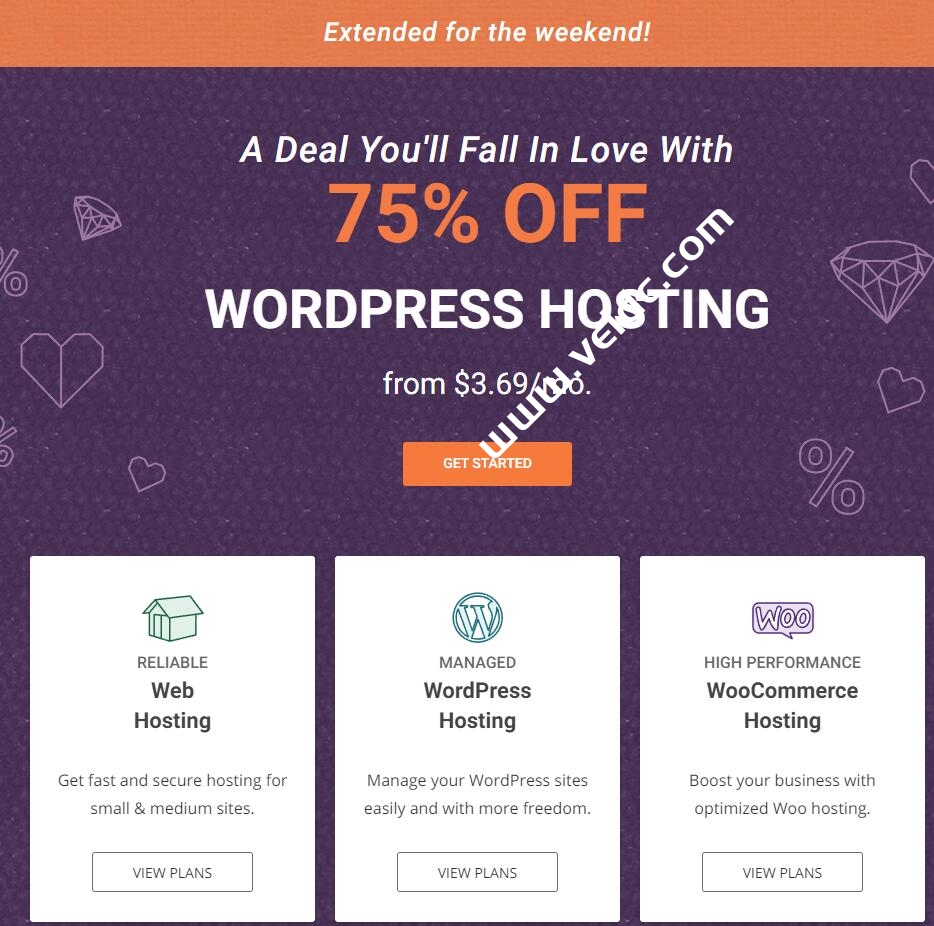
套餐介绍
如果你购买StartUp配套,则不提供此免费服务。
此外,如果你的原始空间也是使用CPANEL后台管理,SiteGround技术人员可以帮助你一键搬家网站,这非常方便。
如何将网站搬家到SiteGround?
第 1 步:登录SiteGround后台,点击进入SiteGround官网
- 购买SiteGround成功后,单击网站右上角的“Login”登录。
- 输入你的帐户密码,登录后台。
登录后台时,会看到重要提示:
“You have a new hosting account that you haven’t set up yet”
- 你有一个尚未设置的新主机帐户。
第 2 步:请单击后面的“View”▼
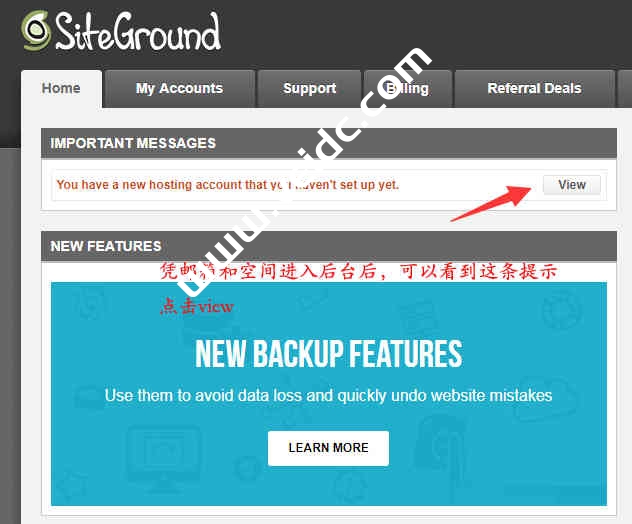
第 3 步:填写网站搬家信息
选择“Transfer a website(转移站点)”▼
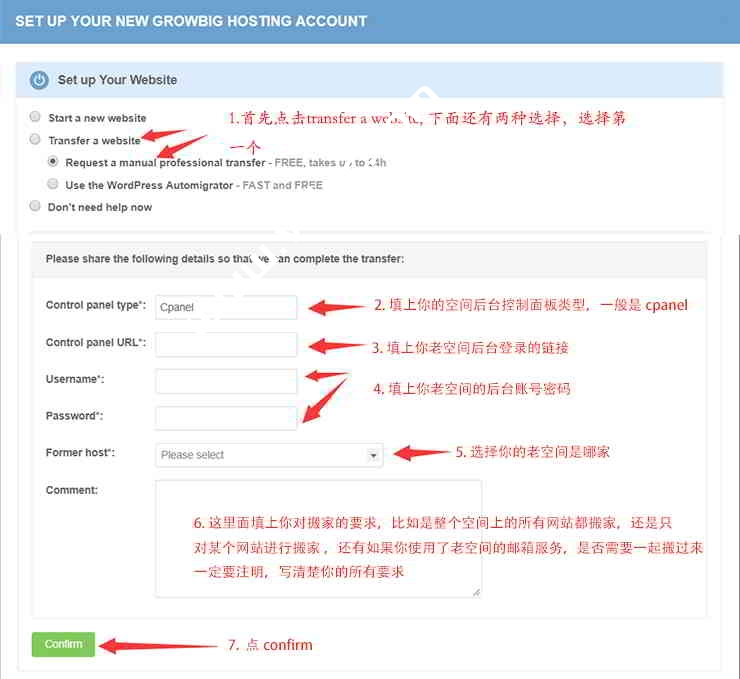
▲Control panel type(控制面板类型):
- 如果你之前用的像BlueHost这样的虚拟主机空间,请选择cPanel控制面板。
Contrul Panel URL:填写旧空间的登录URL。
- 如果是Bluehost,请填写login.bluehost.com
Username(用户名):你的旧空间登录帐户
Password(密码):你的旧空间登录密码
Former host(前任空间商):如果你的前任空间商,没有清单列表里,请填写“others(其他)”
Comment(注解):在这里你必须写下需要注意的地方,包括你要迁移的网站,是1个还是2个,必须说明清楚。
- 其它服务,必须清楚地写下,例如企业电子邮件服务,是否也一起迁移?
第 4 步:点击“Confirm(确认)”
第 5 步:是否需要Add SG Site Scanner
然后在下面的“Enhand Your Account”中,看看你是否需要这个“Add SG Site Scanner”服务?
如果你需要就打勾,不需要就直接点击“Confirm(确认)”▼
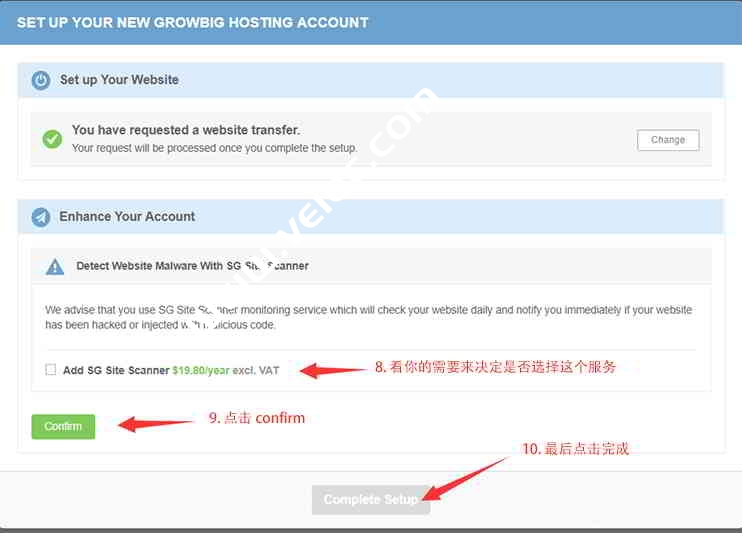
第 6 步:单击“Complete Setup”以完成提交 ▲
- SiteGround官方完成网站搬家时间,是从半天到几天不等。
- 完成后,你将收到一封电子邮件通知。
注意事项
- 请注意,SiteGround提供的网站搬家服务是技术专员手动操作的,因此必须提供准确无误的信息。

 CNIDC测评
CNIDC测评